This content has been machine translated dynamically.
Dieser Inhalt ist eine maschinelle Übersetzung, die dynamisch erstellt wurde. (Haftungsausschluss)
Cet article a été traduit automatiquement de manière dynamique. (Clause de non responsabilité)
Este artículo lo ha traducido una máquina de forma dinámica. (Aviso legal)
此内容已经过机器动态翻译。 放弃
このコンテンツは動的に機械翻訳されています。免責事項
이 콘텐츠는 동적으로 기계 번역되었습니다. 책임 부인
Este texto foi traduzido automaticamente. (Aviso legal)
Questo contenuto è stato tradotto dinamicamente con traduzione automatica.(Esclusione di responsabilità))
This article has been machine translated.
Dieser Artikel wurde maschinell übersetzt. (Haftungsausschluss)
Ce article a été traduit automatiquement. (Clause de non responsabilité)
Este artículo ha sido traducido automáticamente. (Aviso legal)
この記事は機械翻訳されています.免責事項
이 기사는 기계 번역되었습니다.책임 부인
Este artigo foi traduzido automaticamente.(Aviso legal)
这篇文章已经过机器翻译.放弃
Questo articolo è stato tradotto automaticamente.(Esclusione di responsabilità))
Translation failed!
ShareFile 报告
要查看您的 ShareFile 帐户的使用情况,您可以创建定期和非定期报告,以跟踪使用情况、访问权限、消息、存储和其他详细信息。
限制
-
所有定期报告均基于东部标准时间运行。
-
ShareFile 不提供或支持自定义报告。
必备条件
- ShareFile 帐户的管理用户。
- 具有“允许此用户访问帐户范围的报 表”权限的员工用户。
- 如果为特定用户运行报告,则该用户必须是共享通讯簿的成员。
报告类型
选择 报告 名称以获取更多信息。
创建报告
完成以下步骤以创建 ShareFile 报告:
-
登录 ShareFile。
-
导航到“设置”>“管理员设置”>“公司帐户信息”>“报告”。
-
选择“创建报告”按钮并选择要运行的报告类型,然后单击“下一步”。
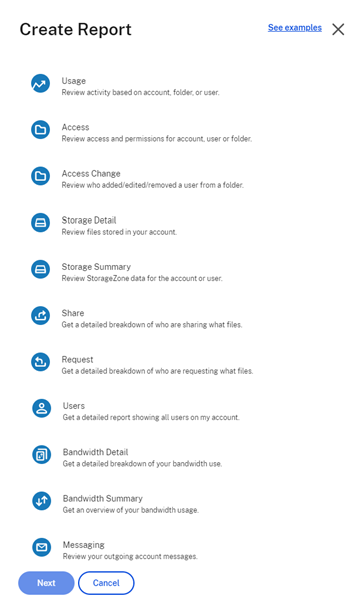
- 根据需要填写详细信息,然后单击创建。报告可以作为 Excel 或 CSV 文件生成。
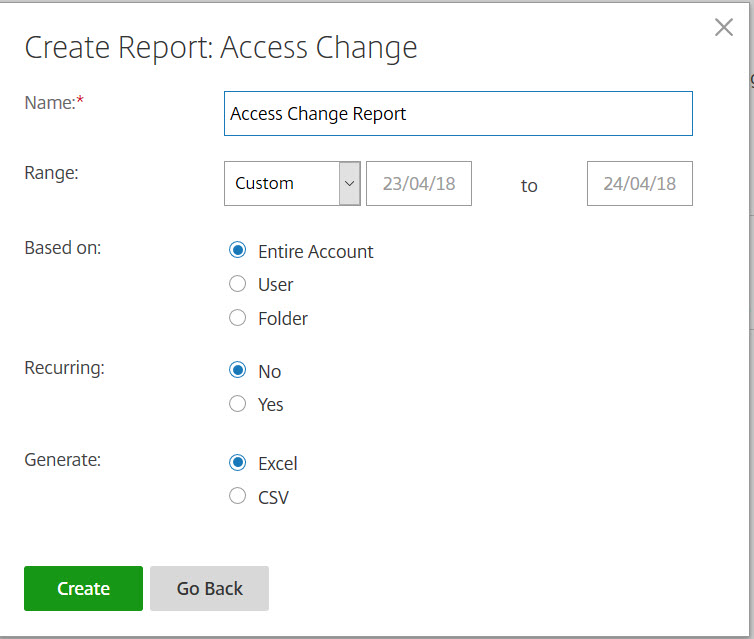
定期报告:
要创建定期循环报告,请按照前面的几个步骤到步骤 3 进行操作。然后,选择“定期循环”为是,根据需要填写其他详细信息,然后单击下一步。
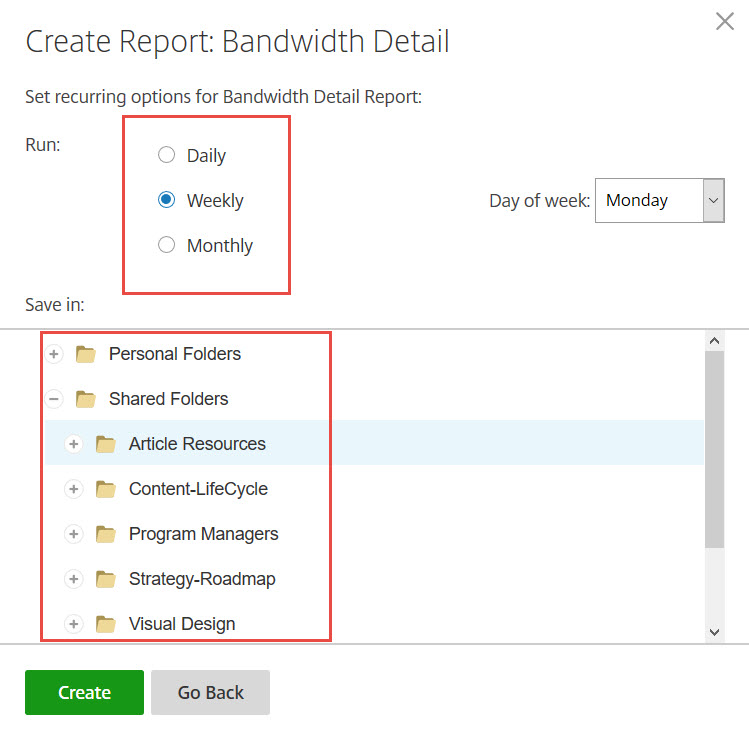
根据需要选择每日、每周或每月。选择要在帐户中保存定期循环报告的文件夹,然后单击创建。
请勿从系统中删除目标文件夹。如果删除,将来的定期循环报告可能会失败。
报告待处理:
请留出时间来处理和完成您的报告。根据报告的时间量和最终大小,完成报告所需的时间可能会有所差别。
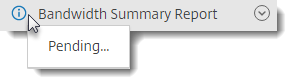
查看已完成的报告:
您可以随时查看、下载、移动或删除报告,方法是返回报告菜单并访问“报告”标题右侧的列表。
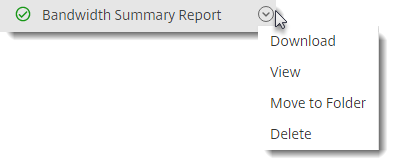
注意:
报告支持的期限最长为 90 天。ShareFile 建议最多使用 30 天。
通知历史记录
“通知历史记录”页面包含从您的帐户发送的所有电子邮件的历史记录。您可以使用显示的选项选择日期或特定电子邮件。
This Preview product documentation is Citrix Confidential.
You agree to hold this documentation confidential pursuant to the terms of your Citrix Beta/Tech Preview Agreement.
The development, release and timing of any features or functionality described in the Preview documentation remains at our sole discretion and are subject to change without notice or consultation.
The documentation is for informational purposes only and is not a commitment, promise or legal obligation to deliver any material, code or functionality and should not be relied upon in making Citrix product purchase decisions.
If you do not agree, select I DO NOT AGREE to exit.